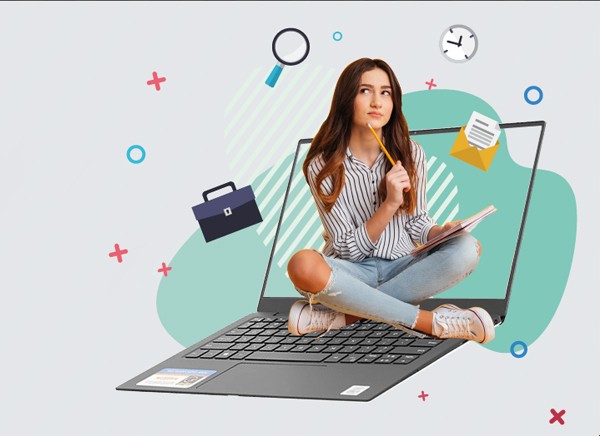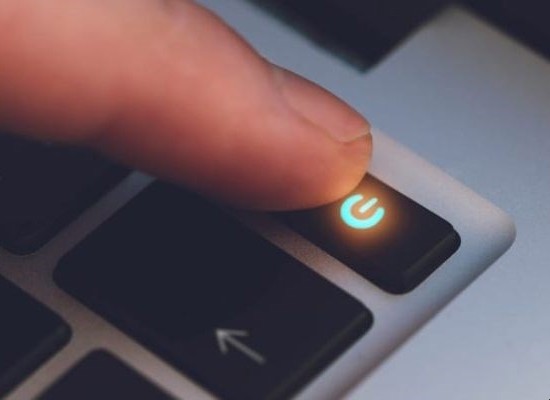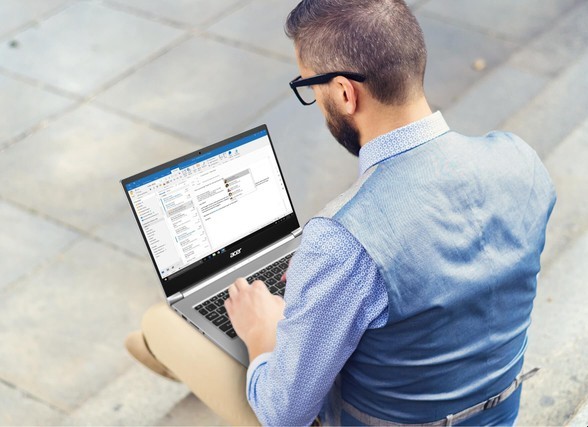Windows 10 có rất nhiều thay đổi so với các phiên bản Windows cũ cả về giao diện và cách sử dụng, các phím tắt nhanh cũng có nhiều phím mới. Xem, và ghi nhớ một số phím tắt nhanh mới để sử dụng Windows 10 nhanh hơn.
Phím tắt cơ bản
Làm quen với những phím tắt nhanh mới trên Windows 10

+ Tab: Mở Task View
+ D: Di chuyển nhanh giữa ứng đụng đang mở và màn hình Desktop
+ X: Tương đương với tác vụ nhấn chuột phải và nút Start
+ L: Khóa máy nhanh
+ R: mở hộp thoại Run
+ U: mở Ease of Access Center
+ Space: chuyển ngôn ngữ của bàn phím
Tính năng đa nhiệm chia màn hình (Snap)
+ mũi tên trái / phải: Chia màn hình làm 2 và mở ứng dụng đang mở trong cửa sổ bên trái/phải
Tính năng desktop ảo
+ Ctrl + D: tạo desktop ảo mới
+ Ctrl + mũi tên trái/phải: chuyển giữa các desktop ảo với nhau
+ Ctrl + F4: đóng desktop ảo hiện tại
+ Tab: xem tất cả mọi desktop ảo, cũng như các ứng dụng đang chạy. Đây cũng là phím tắt để khởi chạy tính năng Task View mới trong Windows 10
Cortana, cài đặt, Action Center
+ Q: mở trợ lý ảo Cortana (ở chế độ ra lệnh bằng giọng nói)
+ S: mở trợ lý ảo Cortana (ra lệnh, tìm kiếm bằng bàn phím) – cũng là công cụ tìm kiếm trên Windows 10
+ I: Windows Settings
+ A: mở Action Center (cũng là Notifications Center)
+ X: mở menu chuột phải tương tự như khi bạn nhấn phải chuột vào nút Start
Command Prompt (CMD)
Shift + mũi tên trái/phải: chọn, bôi đậm văn bản (từng ký tự một)
Ctrl + Shift + mũi tên trái/phải: chọn, bôi đậm văn bản (từng chữ một)
Ctrl + C / Ctrl + V: copy và paste đoạn mã lệnh vào cửa sổ Command Prompt
Ctrl + A: chọn hết mọi chữ có trong Command Prompt
Một số phím tắt để điều hướng
+ dấu phẩy: tạm thời ẩn các app đi để hiện desktop
+ D: minimize các app đang chạy và thể hiện desktop
Ctrl + Shift + M: bung hết tất cả mọi cửa sổ đang thu nhỏ lên trở lại (hữu dụng sau khi nhấn Windows + D)
+ Home: thu nhỏ hết mọi cửa sổ trừ cửa sổ đang chạy
+ L: khóa máy tính và hiện màn hình lockscreen
+ E: mở File Explorer
Alt + mũi tên lên: trở về thư mục cha
Alt + mũi tên trái / phải: trở về thư mục phía trước hoặc phía sau
Alt + Tab: cuộn nhanh qua các app đang
Alt + F4: đóng cửa sổ đang sử dụng
+ Shift + mũi tên trái/phải: di chuyển cửa sổ sang màn hình khác (dùng khi máy tính có 2 màn hình trở lên)
+ T: cuộn giữa những app đang chạy dưới taskbar, sau đó nhấn Enter để chạy app mong muốn
+ số [1…9]: chạy ứng dụng nào nằm ở đúng số thứ tự trên taskbar
Hình ảnh, video và xuất màn hình
+ PrtScr: chụp ảnh màn hình và lưu file vào thư mục Pictures
+ G: mở trình ghi video game (nếu được card đồ họa hỗ trợ)
+ P: xuất hình ảnh ra màn hình ngoài, chuyển giữa các chế độ xuất như xuất y nguyên, mở rộng màn hình…
+ dấu cộng: chạy trình Magnifier và phóng lớn nội dung
+ dấu trừ: chạy trình Magnifier và thu nhỏ nội dung
Nếu máy tính của bạn có hỗ trợ touchpad hoặc màn hình cảm ứng
Chạm 3 ngón tay: mở Cortana, có thể đổi thành xem thông báo (chuyển đổi trong Settings)
Dùng 3 ngón tay vuốt lên: mở giao diện đa nhiệm Task View, muốn đóng thì vuốt 3 ngón tay xuống dưới
Dùng 3 ngón tay vuốt xuống: hiện desktop, để mở lại các app đang chạy thì vuốt 3 ngón tay lên
Dùng 3 ngón tay vuốt sang trái hoặc phải: chuyển giữa các cửa sổ đang mở
TCN